win10右键菜单没有sublime_text 选项该 解决方法一
1、打开运行 输入regedit
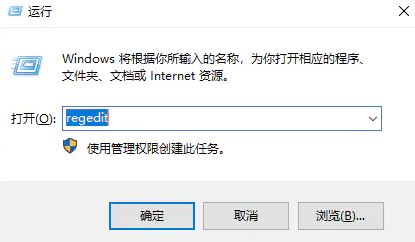
2、找到shell文件夹
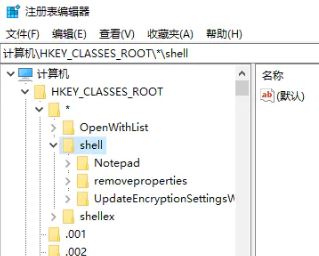
3、右键新建项 SublimeText3
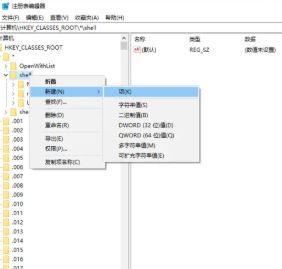
4、在项“SublimeText3”下新建字符串值
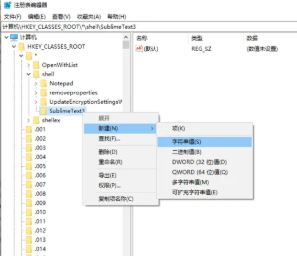
5、命名为Icon,值为 D:\software\Sublime Text 3\Sublime Text 3\sublime_text.exe,0
PS:0前边的是sublime text在你电脑上的安装位置
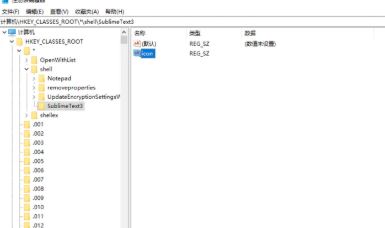
6、在项“SublimeText3”下新建项Command,Command项下默认值修改为 `D:\software\Sublime Text 3\Sublime Text 3\sublime_text.exe\sublime_text.exe %1
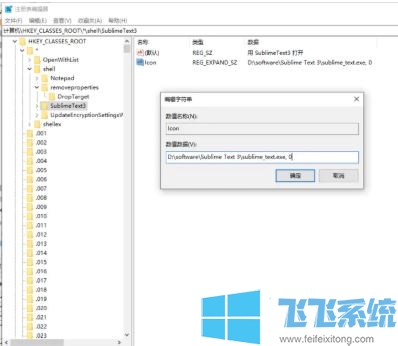
7、设置完成后,确定,退出。现在右键菜单中就出现了”SublimeText3".
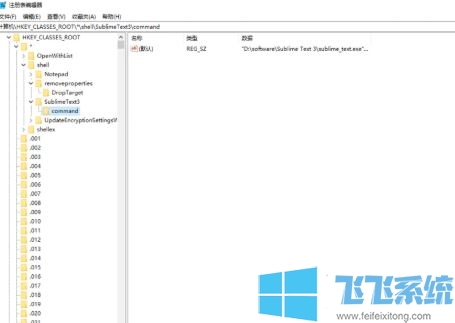
win10右键菜单没有sublime_text的解决方法二
把以下代码,复制到SublimeText3的安装目录,然后重命名为:sublime_install_right.inf,然后右击安装就可以了。
[Version]
Signature="$Windows NT$"
[DefaultInstall]
AddReg=SublimeText3
[SublimeText3]
hkcr,"*\\shell\\SublimeText3",,,"用 SublimeText3 打开"
hkcr,"*\\shell\\SublimeText3\\command",,,"""%1%\sublime_text.exe"" ""%%1"" %%*"
hkcr,"Directory\shell\SublimeText3",,,"用 SublimeText3 打开"
hkcr,"*\\shell\\SublimeText3","Icon",0x20000,"%1%\sublime_text.exe, 0"
hkcr,"Directory\shell\SublimeText3\command",,,"""%1%\sublime_text.exe"" ""%%1"""
以上便是深度系统给大家介绍的win10右键菜单没有sublime_text 选项的解决方法,希望可以帮到大家~
分享到: